vmware workstation10安装win10教程
1、第一步是创建一个新的虚拟机,
选择的时候选win8 X64就够海袭婶了,因为支持win10的还没出
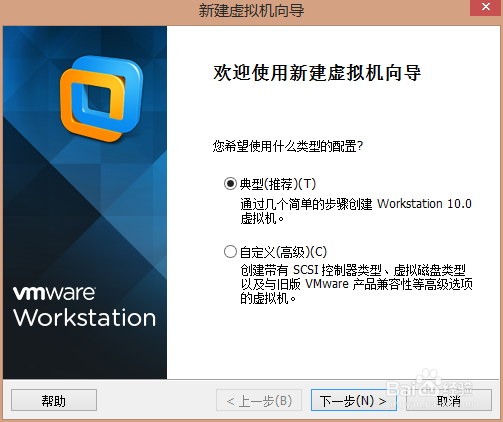

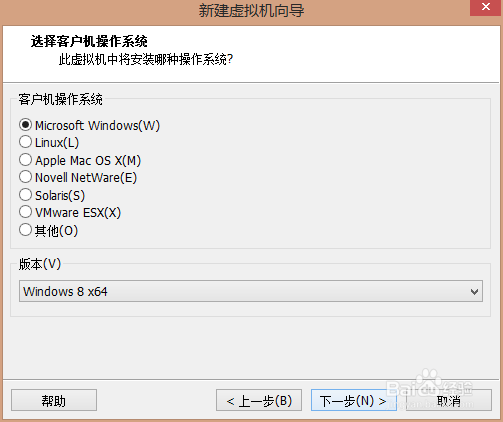

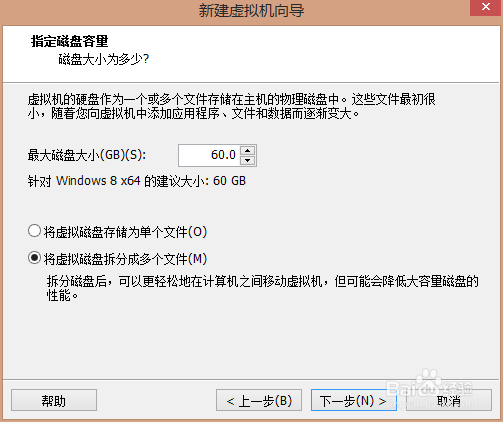

2、第二步编辑虚拟机——》将win10的iso文件导入,然后开艺召机

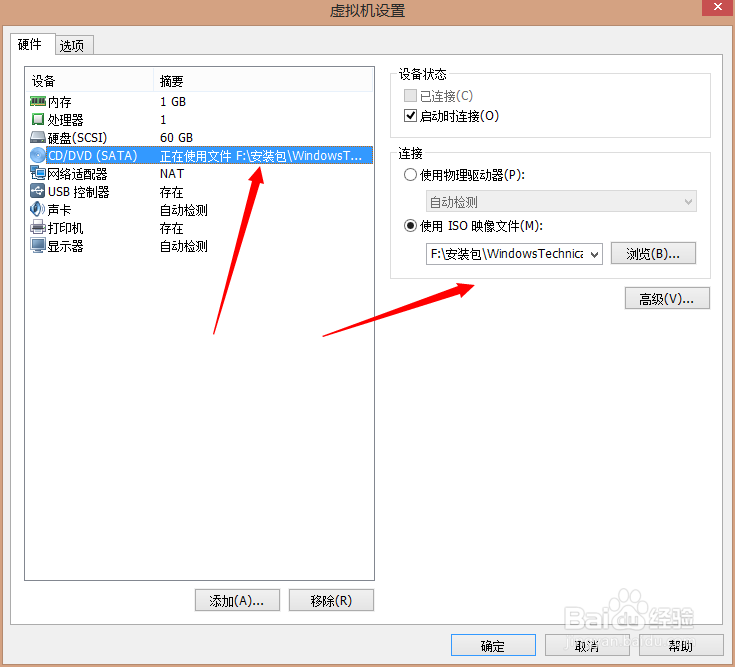
3、然后就是重装系统一样的步骤了。基本就是选择确定
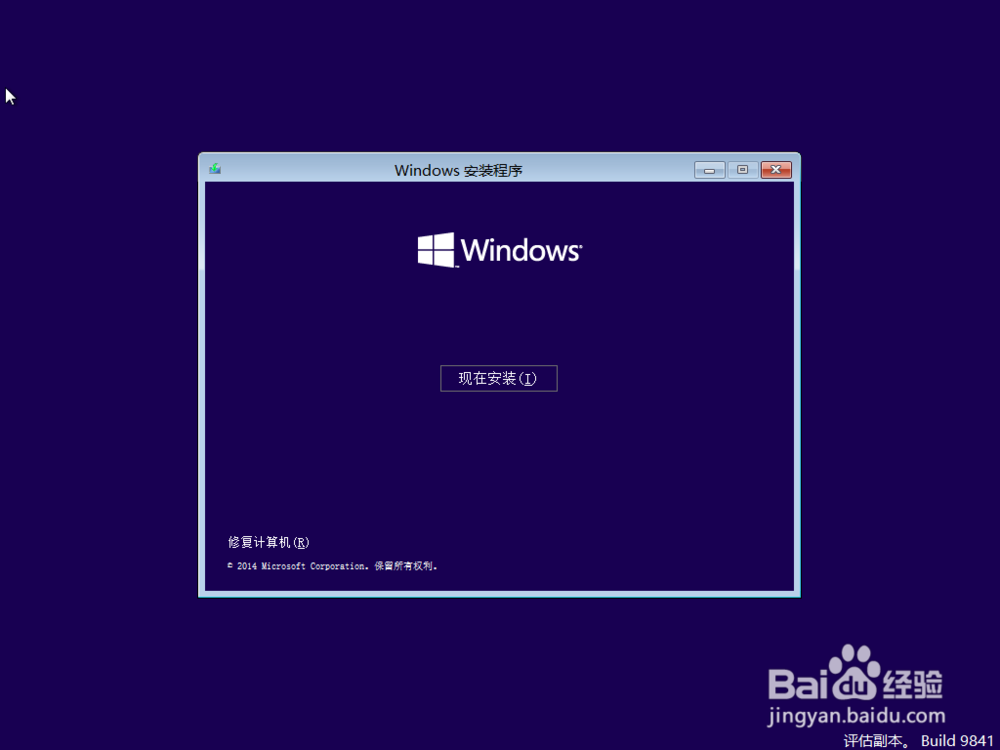
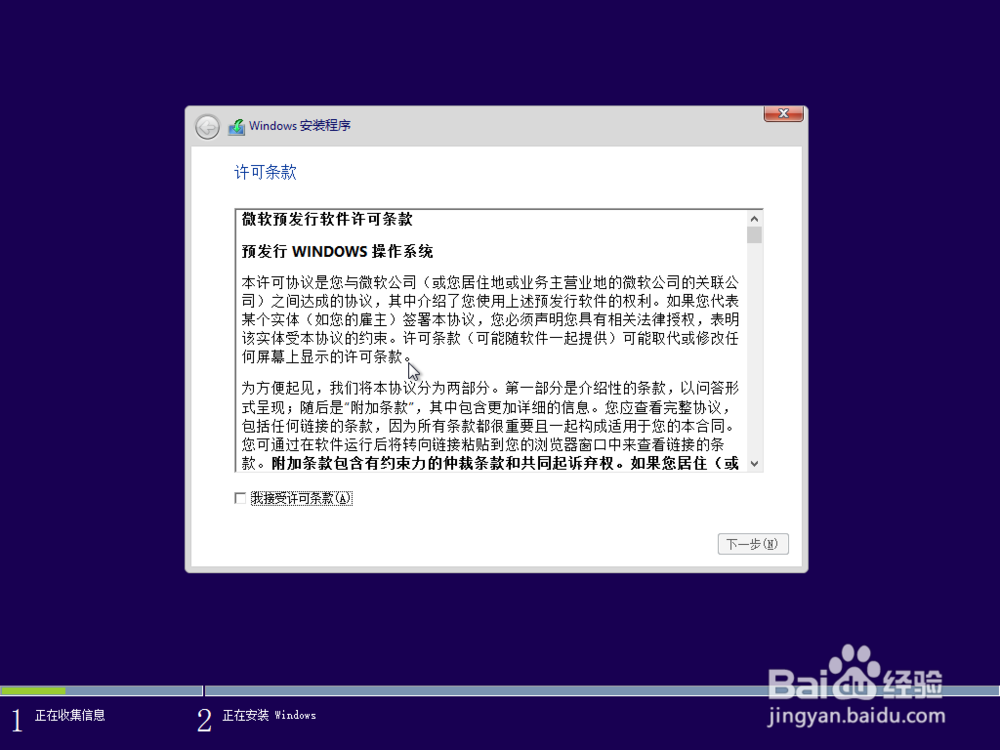
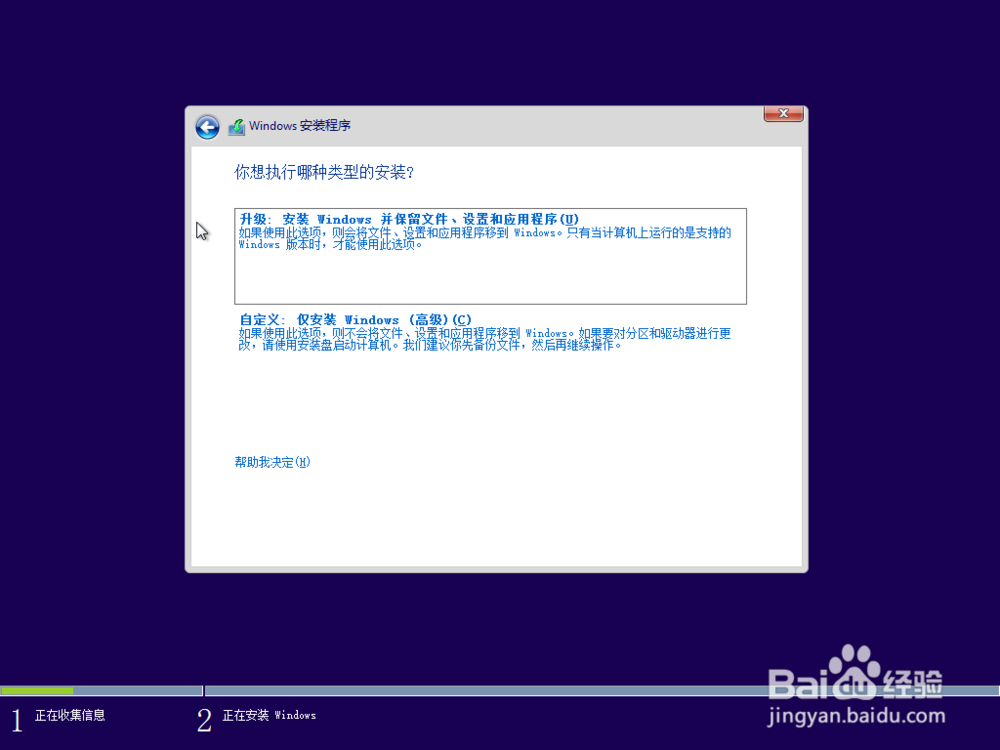

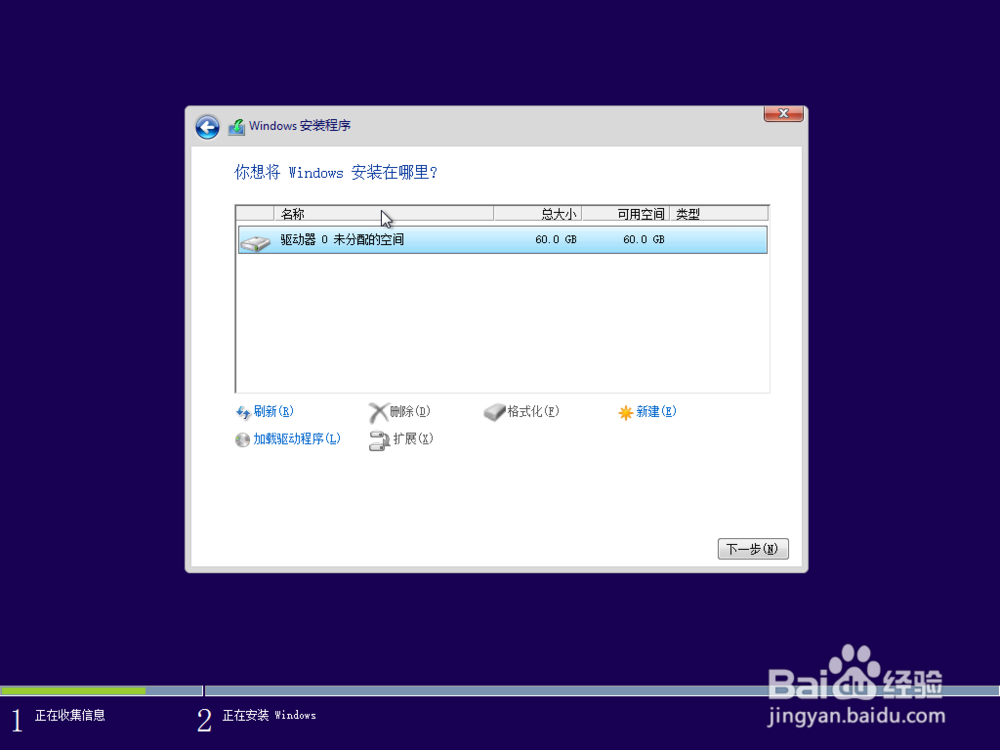

4、等待安装,蛮久的
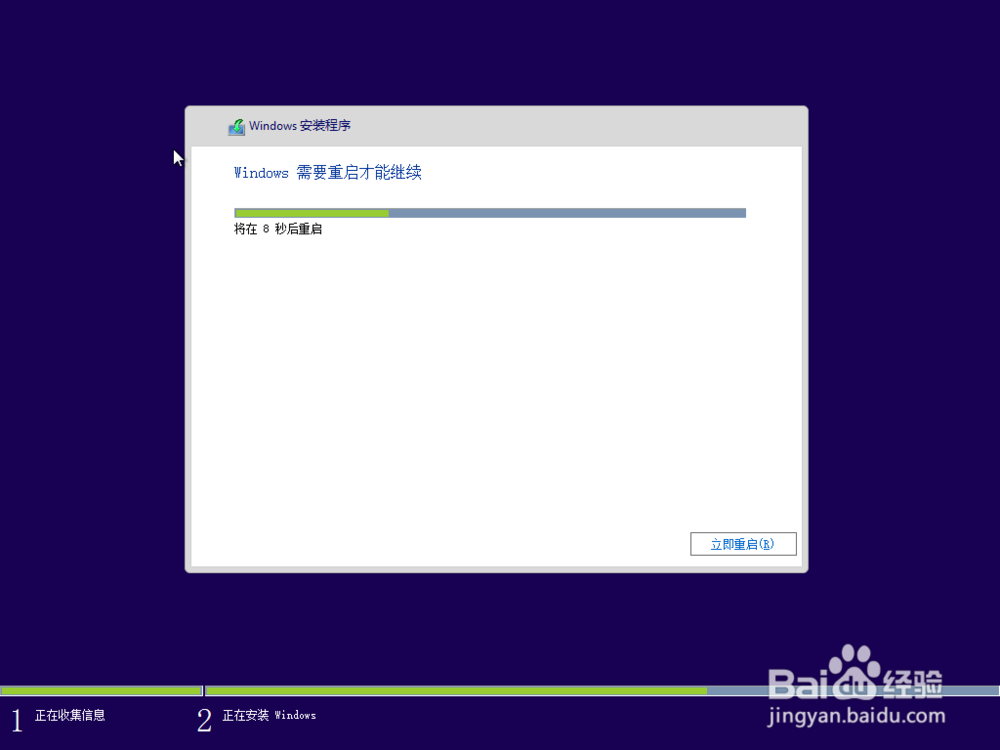


5、登五拒陆账号的时候,
创建一个新的账号,选择不适用账号登陆
接下来等待安装完成就行了
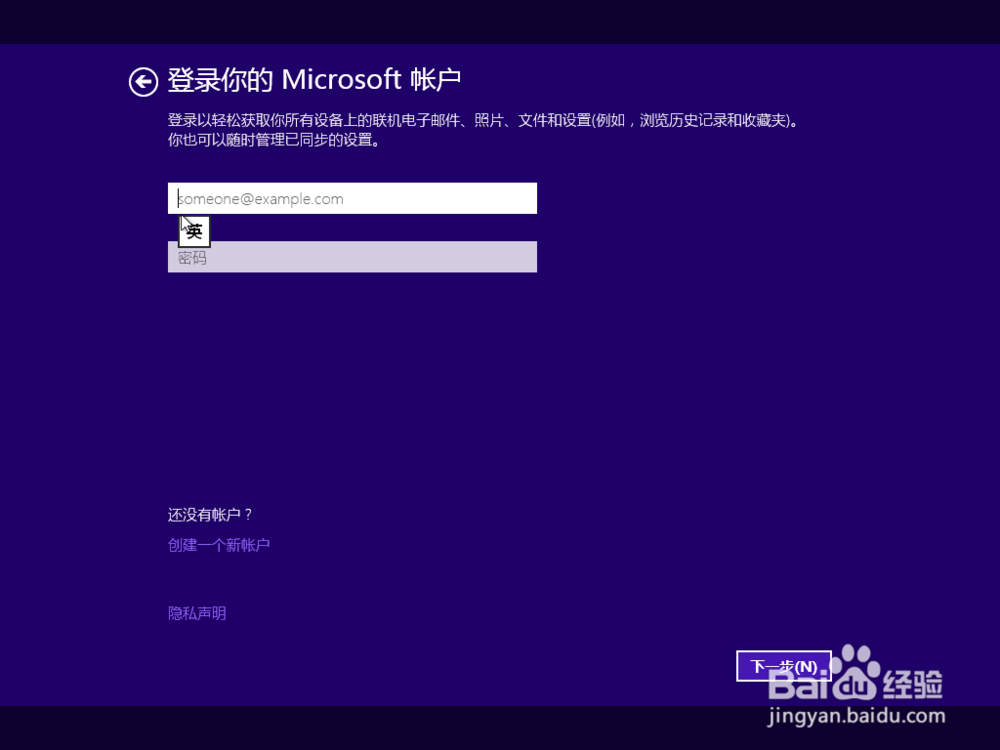
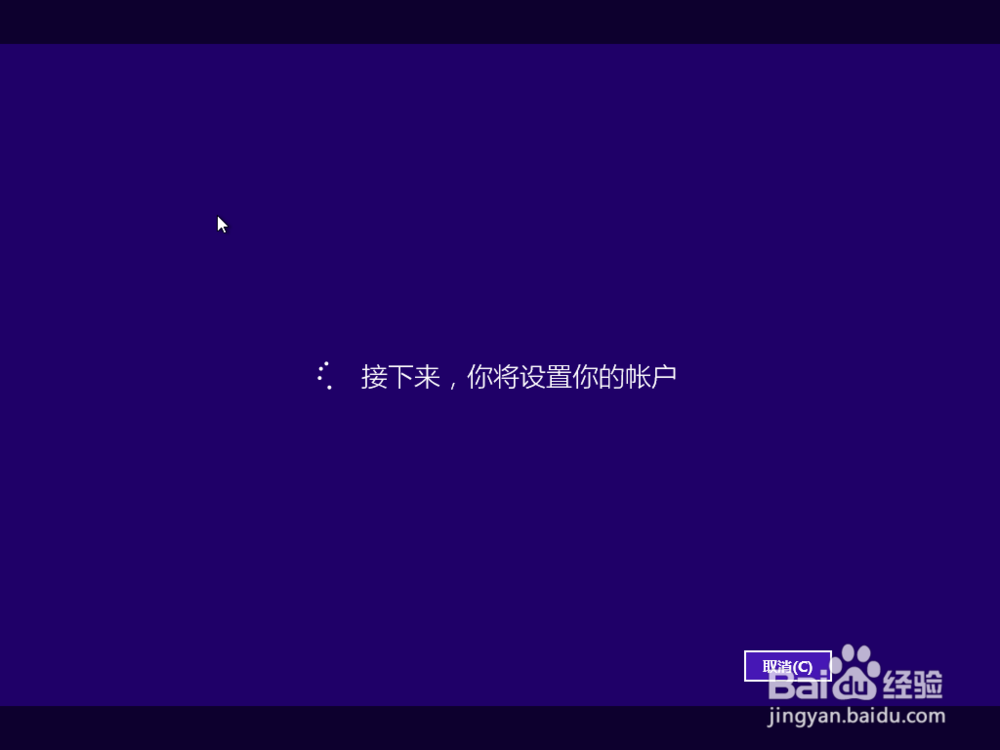

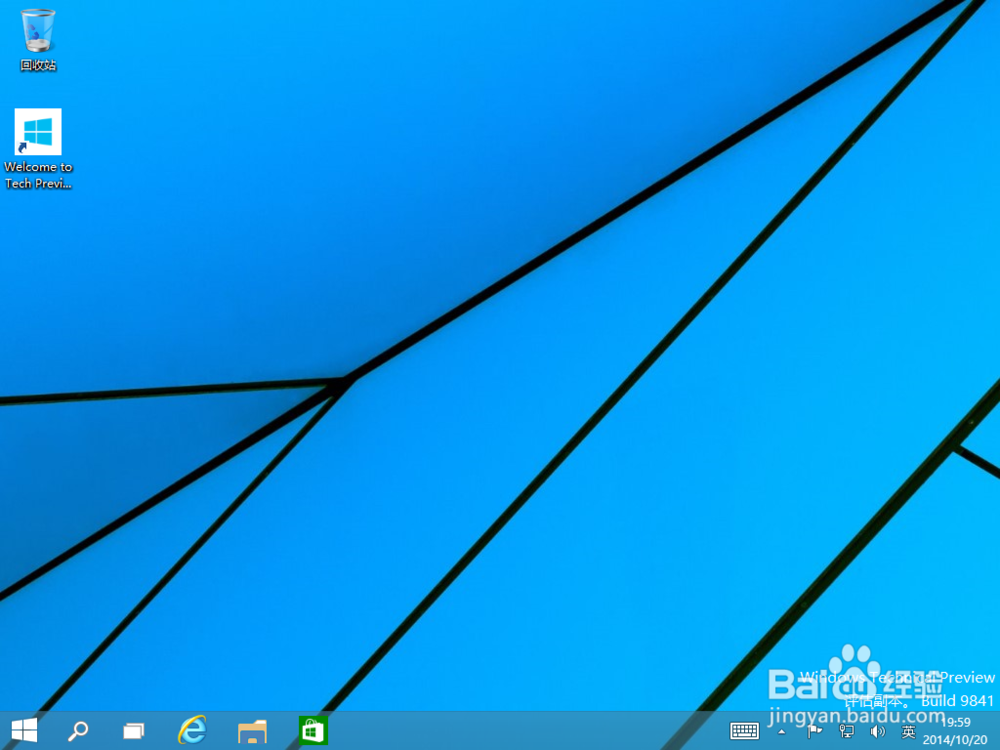
声明:本网站引用、摘录或转载内容仅供网站访问者交流或参考,不代表本站立场,如存在版权或非法内容,请联系站长删除,联系邮箱:site.kefu@qq.com。
阅读量:71
阅读量:94
阅读量:135
阅读量:117
阅读量:81